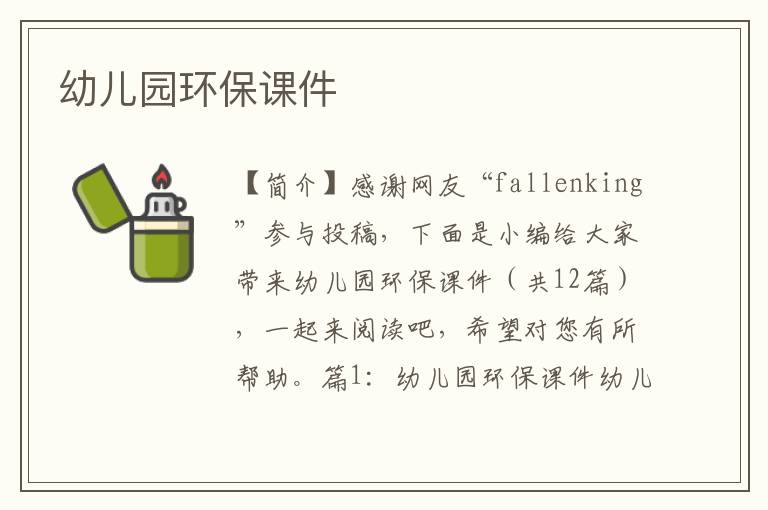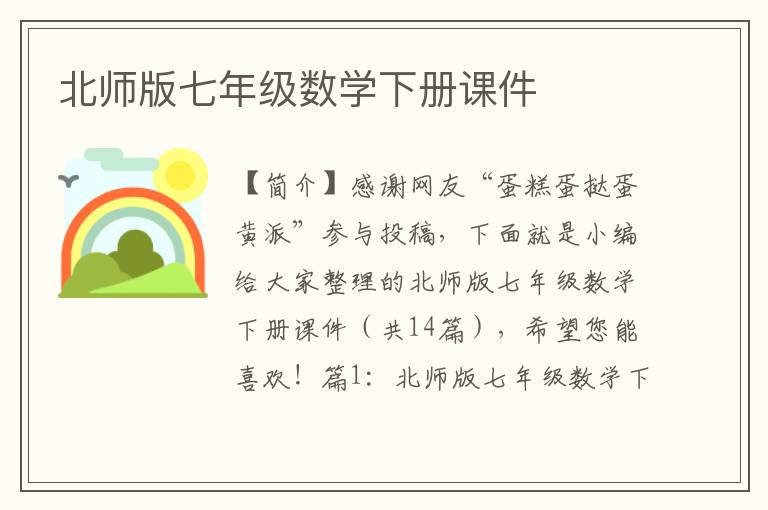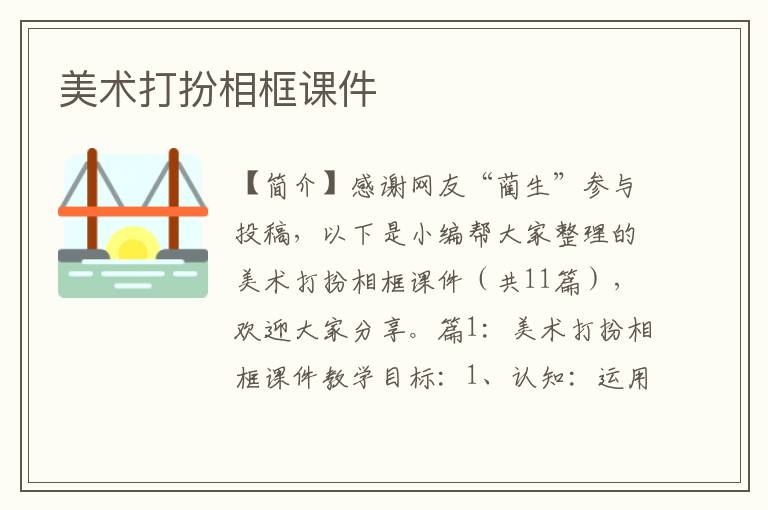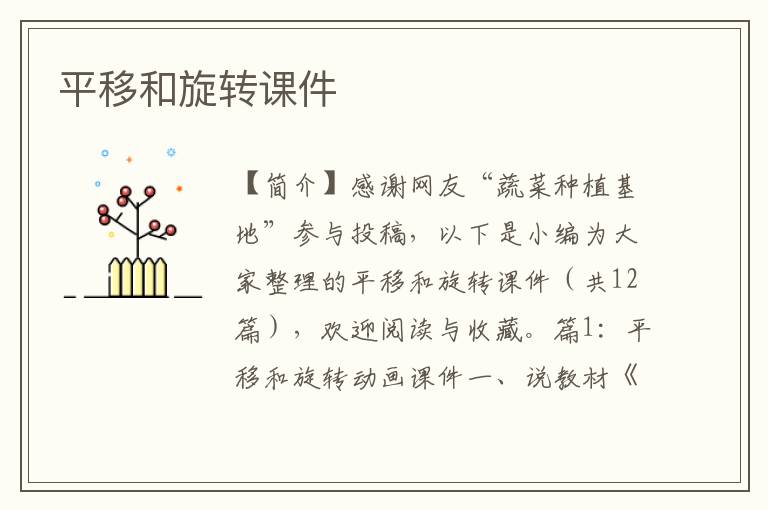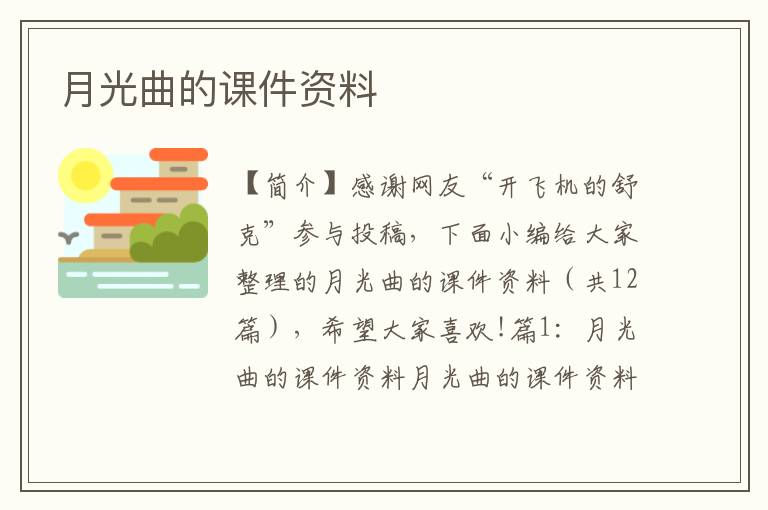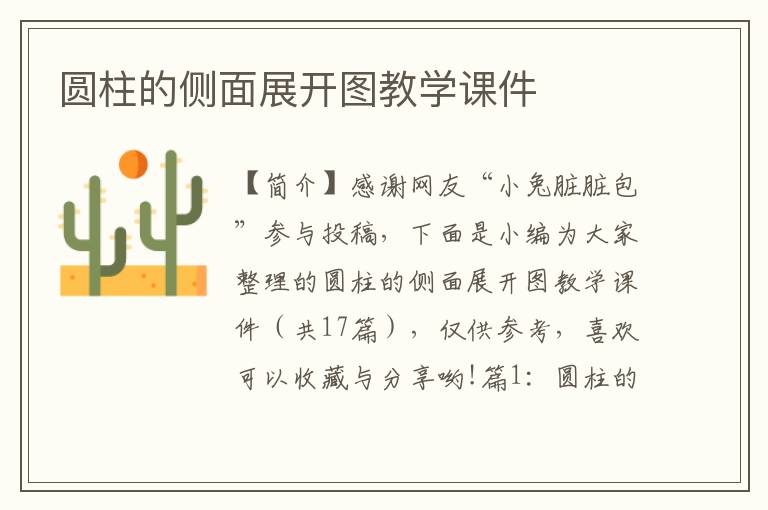课件制作工具

【简介】感谢网友“greasyspoon”参与投稿,下面小编给大家整理的课件制作工具(共11篇),希望大家喜欢!
篇1:幼儿园课件制作工具
幼儿园课件制作工具
随着多媒体技术的迅猛发展以及电脑的广泛普及,实现教育信息化和现代化已成为幼教改革的重头戏,近两年,作为现代化教育手段的多媒体教学已在幼儿园中得到广泛应用。与传统教学手段相比,多媒体教学能化静为动、化远为近、变小为大、声像并茂,改变了过去只利用挂图、图片等呆板、单一的表现形式,使一些在日常生活中很难呈现或不易观察到的过程形象地展现出来,大大提高了幼儿的学习兴趣和活动效果,扩展了幼儿的信息量。但是,如此同时有相当一部分幼儿园教师却缺乏相应的知识准备,迫于形式,不得不开始学习制作课件,由于他们缺乏系统的学习,在现代教育理念、课件设计思想和制作技术等各个方面存在着不足与缺陷,导致成为了使用而使用,实质是把多媒体当成了传统教学的新工具,在教学中,我们时常会看到一些简单文字加图片的课件。在这种情况下,许多老师制作的多媒体课件根本无法体现多媒体的优势与特点,只是形式上的。所以要使用好多媒体设备,教师的电教水平也应不断提高,教师应该掌握课件的制作。下面,我就对课件的制作谈一谈自己切身的体会。
一、学会使用多媒体制作软件,要善于收集积累资料并创建自己的素材库
要制作出优秀的课件,我们除了要掌握电脑的基本操作方法和原理外,我们还必须熟练掌握常见的多媒体制作软件的使用,如Authorware等。俗话说:话到老,学到老。我们应该不断的加强学习各种实用软件的操作方法和相关的理论知识来充实自己,提高自己的课件制作水平。另外,评价一个课件成功与否在很大程度上取决于素材的搜集与整理,凡是制作过课件的老师都有同感,制作课件的前期工作(找素材)要花费很长的时间,没有素材,你有再好的构思、创意,再高的制作水平也无法制作出精美的课件来。我经过摸索,总结出
了一点小经验:建立自己的素材库,平时注重对素材的收集和积累。首先,在你的电脑里新建一个素材库,再根据自己的需要,再进行逐一分类,如:动物,植物等,依次类推。平时看到有价值、精美的素材,例如一些好的音效素材、图片素材等,我们可以做个有心人,把它们一一进行归类整理,存放到自己的素材库当中,为制作课件做好充足的准备。
二、制作课件要充分利用电脑的编辑功能
在制作课件的过程中,我们还应该利用电脑对声音、图形、图片、视频、动画等各种信息进行处理,使制作的课件既科学合理,又生动活泼,让幼儿的多种感官进行感知、感受,丰富和富于变化的视觉画面和听觉效果,能大大激发了幼儿学习的欲望。在制作中我们可以利用扫描仪将清晰美丽的图片输入到电脑中,也可以利用电脑的绘图功能进行随心所欲的画图、修改、上色。在对已有的图形不满意时可通过图形处理软件对图中各个部分进行单独处理,例如利用裁切、移动、缩放、复制等功能,使原有的图片更加理想化,具有动态效果。运用Flash制作出生动变化的文字;运用Authorware将各种图片、动画组合编辑。使画面产生形象生动、形如动画的效果,同时我们还应该在课件中加入一些音乐和音响效果,以便于更好地表达教学内容。
三、制作课件要充分体现人机互动原则
多媒体教学更注重幼儿的主体地位和教师的.主导作用,有效的激发幼儿的学习动机,那么我们在制作课件时就应该充分体现人机互动原则。例如我制作的课件《设计一双鞋子》里设计了一个版块,让幼儿拖动鼠标对鞋子进行四季的分类,孩子很有兴趣,这也是本课件的一大亮点,另外,我还将有关鞋子的网站链接到课件上,让幼儿在上课前自己进入网站浏览有关鞋子的图片,增加对鞋子的认识,为活动做好了准备。在美术活动中,让幼儿操作鼠标为图片上色;把准备好的一些图片让幼儿进行分
类、计算等活动。这样就使讲授与演示融为一体,在丰富多彩富于变幻的信息双向传递中,幼儿愉快、自然、主动地学习。
同时,在课件中我们应注意及时的交互应答。不能把课件变成电影 ,一放到底 ,要注重孩子的学习是一个循序渐进的过程 ,并留有思考的余地。例如电脑在孩子出现判断错误时,总是以孩子可以理解的方式(比如“给一个烂苹果”、“小兔子哇哇大哭”等)告诉孩子:“你错了!”,孩子们每当发现自己的错误,他首先感觉到的不是沮丧,而是挺好玩,这样可以大大提高孩子的学习自尊心,避免传统教学当中由于人为的因素(比方说那天老师心情不好)而在孩子不听话或回答不了问题时那种粗暴的语言所造成对孩子人格的伤害。
三、课件要紧扣重点难点
课件要紧扣教学的重点和难点,突出重点、突破难点,尤其要考虑传统媒体难以突破的难点。幼儿期充满好奇,他们常常对自然现象、动植物产生浓厚的兴趣,而这些内容往往很难直接用语言表达清楚。比如,雷电的形成,青蛙捕捉害虫等,这时我们就可借助多媒体图文并茂、声像结合的优势,变静态挂图为动态画面,变说教为形象视觉刺激,充分调动幼儿的听觉、视觉、感觉的协同作用,使幼儿犹如身临其境,轻松突破教学的重点、难点。
四、课件要有艺术性
一个制作成功的课件,不仅应取得良好的教学效果,而且要使人赏心悦目,即好的内容与美的形式完美结合。作为幼儿教师应该做到不仅美术基础要扎实,还要有一定的审美情趣。如:界面色彩柔和、搭配合理、画面符合孩子的视觉心理;动画流畅、无停顿、跳跃的感觉;配音要恰当,且音色优美。对于幼儿来说,一个突出的心理特点就是比较情绪化,注意力不易集中,无意记忆和形象记占据优势,感兴趣的事物和活动能引起幼儿的注意和参与欲望。因此在制作课件的过程中要选择色彩鲜艳、形象生动的图像根据教学需要采用多种多样的动画效果逐步演示出现。值得注意的是:我们在注重课件艺术性的同时,也必须要满足教学的需要,不能因为过分追求其艺术性而成为干扰教学的负面信息,分散学生的注意力。界面上的光标、按钮、导航标识设置要规范,决不能为炫耀而造成教学误导,配音及音乐要简短、准确,不求复杂华丽,以免分散
幼儿的注意力和冲淡教学主题。特别是背景音乐要轻柔,尽量选取幼儿不熟悉的乐曲,以免干扰正常教学。
五、课件要有适用性
我们现代教学提倡资源共享,那么我们制作的课件不仅仅是为某一位老师的某一节课所准备的,它一旦制作成功就应该为大家所用。这就要求我们在制作课件时应该考虑到别的老师,使别的老师可以根据教学内容、教学形式以及本班幼儿的认知特点对该课件内容自由选择,重新组织。课件要操作灵活简便。课件制作的目的是用于教学、优化教学结构,其使用主体是教师,而且大部分是只有初步计算机知识的一般老师。因此,设计制作的课件要便于操作,尤其是便于一般教师的操作使用。按钮的设置既醒目又不干扰主画面。使用时可进可出、可进可退。
总之,多媒体课件的制作并非一日之功,还需要我们多实践、多操作,在实际的制作和使用中不断的总结和归纳,从而达到精益求精。只要我们不断学习、提高认识、求真务实、大胆创新,多媒体辅助教学就会真正走进幼儿园,成为教学的一道亮丽风景线,发挥其独特的教学辅助作用。
篇2:多媒体课件制作工具Neobook介绍
多媒体课件制作工具Neobook介绍
Neobook是一个功能强大且易上手的多媒体制作软件,它对文字、声音、图形图片、动画的集成最在行。在这软件中可以用简单的指令编辑出较高水平的作品,包括多媒体课件,电子产品演示,电子杂志等。
Neobook其多媒体编辑功能的`强大,让人想到同样是多媒体课件制作软件的Authware,但是Neobook可以实现Authware软件几乎所有的功能,而且Neobook的页面式操作比Authware的流程图式结构图要简单易懂,所以Neobook对于一个初学多媒体制作的人来说最适合不过了。
【功能介绍】
1、多媒体课件制作。
2、多媒体播放器制作。
3、应用小程序开发。
4、电子杂志制作。
5、编写数据库软件。
软件破解方法:
1、解压压缩包并安装原版程序NeoBook.exe。
2、复制压缩包中的CK文件夹中的NeoBook.exe文件到安装程序的目录中覆盖掉同名文件。
3、启动程序。
篇3:新启科技课件制作工具参考
有关新启科技课件制作工具参考
新启科技课件制作工具操作简便,支持视频导入、摄像录制以及桌面录制,同时可上传共享,轻松发布到网站平台。
新启科技课件制作工具主要有以下功能:
摄像录制:支持多种外接视频输入设备的视频接入,开始、暂停、结束轻松录制课程,会说话会操作就能录课程。
桌面录制:同时记录桌面及麦克风的数据,适合讲解计算机操作类的课程,需要PPT讲义也可以使用本功能。
视频导入:支持导入avi、mpg、3gp、MP4、rm、rmvb、mov、wmv、MTV、MV、DV、VOB等常用视频媒体格式。
电子白板:在桌面录制时,可打开电子白板功能,选择颜色在屏幕中标注与书写。
文件共享:教案、PPT等可供学员下载的`工具可方便的传入课程共享,供学员下载查看。
课程同步:一键轻松发布到网站平台,非常方便。
篇4:电工工具知识课件
电工工具知识课件
电工常用的工具有:试电笔,电工刀,旋凿,钳子,活络扳手,电工工具套和电工包。
1、试电笔:试电笔又称电笔,常用的试电笔有钢笔式和旋凿式两种,其结构主要由氖管,电阻,弹簧和笔身等部分组成。
试电笔是用来测试低压电气设备的导电部分或外壳是否带电的工具,使用试电笔时用手指握住笔身,注意使尾部的金属体接触皮肤,但不能触及笔尖或旋凿金属杆,以免触电,同时,要使氖管小窗背光并朝向自己。
2、电工刀:电工刀是用来剖削或切割电工器材的常用工具,在使用电工刀时,应将刀口朝外进行操作,使用完毕要随即把刀身折入刀柄内,以免刀刃受损或割破皮肤。
3、旋凿:旋凿又称起子或螺丝刀,是维修电工的`常用工具。根据螺丝的不同,旋凿有不同规格和形式。在使用小旋凿是,一般用拇指和中指加持凿柄,食指顶住柄端,使用大旋凿时,除拇指,食指和中指用力夹住凿柄外,手掌还应顶住柄端。
注意:在操作时,要避免触及旋凿的金属杆,通常在金属杆上加装一段绝缘套管。以避免触电或引起短路。还要注意的是,电工不能使用空心旋凿,以免发生触电事故。
4、钳子:钳子的种类很多,电工常用的有钢丝钳,尖嘴钳两种。
钢丝钳:钢丝钳又称平口钳,是用来加持和剪切金属导线等电工器材的工具,钢丝钳的规格有150mm,175mm和200mm等几种,在使用时,通常选用175mm或200mm带绝缘柄的钢丝钳,此外,在平时使用过程中,钢丝钳不能作为敲打工具。
尖嘴钳:尖嘴钳是用来夹持小螺丝,小零件,电子元器件引线的工具。带有刃口的尖嘴钳还可以用来剪切金属导线,尖嘴钳的规格有160mm,180mm,200mm等几种,电工应选用带绝缘柄的尖嘴钳。
5、活络扳手:活络扳手是用来旋紧或起松六角螺丝的工具。常用的活络扳手有200mm,250mm,300mm三种规格,在使用时要根据螺母大小进行选择。
6、电工工具套和电工包:电工工具套和电工包是维修电工随身携带的用于放置常用工具或零星电工器材及辅助工具的用具,电工工具套可用皮带系结在腰间,置于右臀部,常用工具插入电工工具套里,便于随手取用。电工工具包横跨在左侧,用来盛放零星电工器材(如开关,灯头,木螺丝,保险丝,黑胶布等)和辅助工具(如榔头,钢锯)以便外出使用。
电工常用的材料分为:导电材料,导磁材料,绝缘材料。
1、导电材料:目前最常用的导电材料是铜和铝。按到导电材料制作线材和使用特点分,导线有裸线,绝缘电线,电磁线,通讯电缆。(1)裸线:其特点是只有导电部分,设有绝缘层和保护层,按其形状和结构分,裸线有圆单线,软接线和裸胶线几种。单圆线用于各种电线,电缆导电线芯。软接线和裸胶线主要用于电气设备的连接。(2)绝缘电线:其由导电线芯,绝缘层,保护层构成。按线芯使用要求,可分为硬型,软型,特软型和移动型几种。其主要用于各种电缆,控制信号电缆,照明布线和安装连接布线等。(3)电磁线:它是一种涂有绝缘漆或包缠纤维的导线,主要用于电动机,电器及电工仪表中,作为绕组或仪表线圈,变压器线圈。(4)通信电缆:其包括电信系统的各种电缆,电话线和广播线。
2、导磁材料:导磁材料按其特性不同,分为软磁材料和硬磁材料。(1)软磁材料:软磁材料一般指电工用纯铁,硅钢板等,主要用于变压器,扼变圈,继电器和电动机中作铁芯导磁体。(2)硬磁材料:其特点是在磁场作用下达到磁饱和状态后,即使去掉磁场还能较长时间地保持强而稳定的磁性,其主要用来制造永磁电动机得磁极铁芯,磁电系仪表的磁钢等。
3、绝缘材料:电阻率大于1000M厘米的物质材料叫绝缘材料。其主要用于电器设备的绝缘或绝缘处理,电气线路中常用的绝缘材料和制品有绝缘子,瓷管,绝缘板,绝缘纸,绝缘套管和黑胶布。
篇5:认识美术工具课件
认识美术工具课件
教材分析:工具和材料是进行美术活动的重要条件,如何对一年级的学生进行这些引导是这一节课的难点。在课堂上我把它定位为美术课教学中的综合 。探索领域,目的是想结合儿童以往的(学前)绘画经验,进行延伸由此引发全体孩子对学习美术的欲望。
教学目标:
1、熟悉和了解美术的表现形式,认识美术与生活的密切关系,培养新的思维加深对美术的新认识。
2、观察和发现各种工具的使用方式,培养爱护学习用具的良好行为习惯。引发对各种工具和材料的联想。
3、开阔视野,拓宽想象空间,激发探索未知领域的欲望,体验探究的.愉悦与成功感。
教学重点:观察各种工具和材料使用方式,引发对工具和材料的联想。
教学准备:有代表性的美术作品、实物
教学过程:
一、组织教学:按常规进行。
二、导入新课:
回顾学前绘画经验引语:今天我们要在课堂上找朋友,这个朋友是谁,我先不告诉您们,上完课你们就知道了。请大家想一想下列的问题,小组讨论,代表回答,要求回答时要完整。1、你在画画的时候用过那些工具,请你向大家介绍一下,它叫什么名字?怎样使用,能出示你的作品向大家展示吗?2、你见过那些绘画工具,请你介绍一下,你在那里见到的?你认为它们能用来干什么?
3、你最想拥有的美术用品有那些?为什么?
蜡笔小知识 1、是年幼儿童最常用的绘画工具2、同彩色铅笔相比,蜡笔的色彩比较鲜艳、笔芯也稍软,使用时不会因手在纸上摩擦而弄脏画面。3、蜡笔即可以用来画线条,也可用于大面积的涂色。
油画棒小知识 1小朋友最喜欢使用的工具,色彩鲜艳、浓烈2油画棒比蜡笔要软得多,而且因为是油性的,颜色之间容易混合,色彩的变化,层次都比较丰富。
彩色铅笔小知识:
1、最简单的色彩画工具,如同铅笔一样,比较适合年龄幼小的小朋友使用
2、色彩柔和,即可以用来涂颜色,但涂色的时候不能用力过大,因为它的笔芯是硬性的,会在纸上留下痕迹。
3、比较适合于画轻柔、淡雅的画面。
师小结:在绘画过程中,工具和材料是很重要的,它就象一个好助手能帮助你实现你的绘画愿望。
三、引导观察 思考 发现新的工具和材料展示:
1、欣赏中国画、书法作品。
2、欣赏油画作品。
3、欣赏水粉、水彩画作品。
4、欣赏版画作品。
5、欣赏儿童画作品。
师:欣赏了这些画,大家能猜出这些画是用什么工具和材料来完成的吗? 生自由议论。
6、再次展示(结合作品进行展示),目的是让学生感悟工具和材料的不同魅力,引发学生明白工具和材料的重要,以便今后在美术课的课前准备能有所重视。大家现在可以猜出我们要找的朋友是谁了吗?
7、怎样爱护这些工具和材料:
工具和材料使用小知识,进一步强调爱护工具、保护学习用品、正确使用学具的良好品质。
四、评价,师指导学生正确使用回答问题。
1、你能认识的美术工具和材料有( )种?
2、通过学习你又认识了那些绘画的小伙伴它的名字叫( )?
3、你能爱护和正确的使用工具和材料吗?
五、课后观察和思考
1、收集和尝试一种你没有用过的美术工具和材料。
2、到美术用品店去观察文房四宝是什么?又发现了什么新的工具和材料。
篇6:幼儿园课件制作
幼儿园课件制作
幼儿园课件制作的过程是怎么样的呢?一起来看看吧。
简单点说:幼儿园课件制作要根据幼儿的特点予以确定主题,多采用简单易懂的小故事,色彩明艳的图片,人物或角色简单,配置动感十足,对白较短的动漫制作,善于达到孩子们喜闻乐见的目的。
详细地说,幼儿园课件的制作离不开以下要素:
1、思路新颖、富有创意的教学活动设计。
2、要儿童化、游戏化。围绕活动目标,至少设置一个或两个使孩子非常感兴趣的片段和场景
3、知识形象化
4、场景和片段的转换快。孩子的兴趣来得快消失也快,要抓住孩子兴趣的最高点
5、满足孩子的好奇心和成就感。以便老师借题发挥,紧扣教学环节
6、课件的背景画面以简洁为好
7、课件当中的事物、景象、动物和人物力争接近自然,接近真实
8、切入孩子学习的兴趣和启发点
附:幼儿园CAI课件制作初探
随着计算机在教学领域的应用普及和多媒体技术、网络通讯技术的不断进步,计算机辅助教学(Com-puterAssisted Instruction,简称CAI)在现代化教育中的地位日益上升,显示出了传统教育所不能比拟的优越性。课件是计算机辅助教学系统中重要的应用软件,包括用于控制和进行教学活动的计算机程序、数据和文当资料及配合使用的手册。随着多媒体技术的发展,CAI课件中广泛地采用了动画、影象、音响等多媒体形式,使得CAI软件的使用更方便、效果更好。
一、收集多媒体资料信息,建立素材库。
幼儿教师在准备教案时,需要大量资料及信息源,在传统的教学中,这种资料主要是通过书本、图片和录像等这些有限的手段向幼儿传输信息,这样的消息来源显然是非常有限的,而且缺乏灵活性、方便性和交互性。随着计算机普及,幼儿教师可以通过电脑从网络中得到文字、图像、声音、动画、视频,甚至三维虚拟现实等多方位信息用于课件制作,使教学内容史丰富,教学方法更加多样、更加灵活。选购市场上已有的幼儿学习软件对幼儿进行辅助教学。如:小博士系列《小豆豆学双语讲英文》《小豆豆逛动物园》《小红帽与公主》《老鼠与狮子》此类软件涵盖自然、社会、语言、艺术、健康五大领域内容,教学效果很好。另外,由台湾因材施教设计工作群制作的“幼教系列电脑小百科软件”对幼儿进行记忆力、观察力、推理力、变通力、判断力、思考力、辨识力等的训练智力的教学软件也可选用。
二、创制精美的CAI课件。
教学软件的质量直接影响到 CAI 的效果,没有合格的教学软件,CAI 的优越性等于一纸空谈.我们不能全盘照搬外国的或台湾的教学软件,因为在社会制度,教育方针,教学内容等方面都存在极大差异,这些软件从内容到形式都不符合我们的要求.教学软件不仅关系到 CAI 的效果,更重要的是影响到人才的培养,幼儿教师应该下大气力开发研制自己的教学软件。在制作过程中,对于文字、图像、声音、动画和视频等复杂的多媒体信息,我们需要文字处理、视音频编辑利图像处理软件的配合,对它进行加工、整理。例如对于视频素材出于媒体数据量大,存储成本相对较高,传输及处理困难,所以,视频节目一般采取压缩后传输。目前主要的视频压缩格式有MPEG、MJPEG、AVI、QuickTime等,而其中的MPEG压缩技术由于采用帧间压缩技术,在高压缩时仍能保证高质量,从而成为视频素材存储中最为重要的压缩格式。
(一)、以学为中心的CAI课件设计的原则
A、明确以幼儿为中心 这一点对于课件设计有着至关重要的指导意义,因为从“以幼儿为中心”出发,还是从“以教师为中心”出发,将得出两种全然不同的设计结果。至于如何体现以幼儿为中心,可以从三方面努力:
a.要在学习过程中充分发挥幼儿的主动性,体现幼儿的首创精神;
b.要让幼儿有多种机会在不同的情景下去应用他们所学的知识(将知识“外化”);
c.实现自我反馈。
B、强调“情景”作用,激发幼儿的联想思维。
C、强调对学习环境(而非教学环境)的设计学习环境是幼儿可以在其中进行自由探索和自主学习的场所。
1、选定课题 确定目标
选定课题、确定目标是我们制作的CAI课件的首要工作,只有很好选定课题和确定教学目标,我们才能制作出符合教育目标,发挥多媒体特长,有效地调动和充分发挥幼儿学习的积极性,提高学习效率。比如:小班语言教材《蜗牛画树》描述了蜗牛画树动作很慢,从春天一直画到秋天,等到要给树填上颜色时,树叶一片一片凋落下来,急得蜗牛哭了起来……由于幼儿感知发展水平低,他们对这则故事中的四季交换很难形成正确感知,利用多媒体的声、像、色、形、动画,将抽象概念转化为具体的影视形象,将静态内容变为动态,幼儿能运用多种感官直接感知,直观形象的四季轮流交替这一自然现象,让幼儿有身临其境之感受,从而产生了浓厚的学习欲望。由此,便可选择用CAI课件解决,从而达到较理想的教学效果。
2、挖掘内容 创作脚本 教材是教学的基本依据,也是CAI课件设计制作的蓝本,只有把握好内容,深刻理解教材的知识结构体系,才能实施有效的教学。因此,选择好课题后,仔细分析和研究教材内容,理解重点、难点,确定CAI课件的内容、结构、表现形式。
A、脚本的作用:脚本将课件的系统设计、开发、使用紧密结合在一起,反映系统设计的各项要求和课件开发中的各项指标;脚本是课件开发的直接依据,课件设计主要是各种信息的设计,它包括教学信息、学习流程控制信息等,课件开发所考虑的又不仅仅是这些信息,它还应考虑各种信息的排列、显示和控制,考虑信息处理中的各种编程方法和技巧;利用脚本可以更有效更方便的进行画面设计;脚本设计是一项创造性的劳动。
B、脚本设计遵循的原则:
(1)、吸引幼儿的注意力,激发幼儿的兴趣。应采用美观、生动的屏幕,吸引幼儿的注意力,激发幼儿的学习兴趣,解决删除与教学目标、教学内容无关的动画和影象。
(2)、直接阐明教学目标 对于抽象概念要设法通过图形、动画形象地表达出来,使幼儿容易理解。要突出重点、难点,对于重难点要采取一些强调手段来加深印象,以加强幼儿记忆,如用特殊的画面、闪烁、形象的动画。
(3)、使用方便 ,使用者不必看说明书学习操作方法,就应该知道如何操作。
(4)、适时地组织提问、反馈和激励。在演示过程中,为了吸引幼儿的注意力,要针对幼儿的情况,适时地进行提问,根据幼儿的回答,进行深入的讲解,阐明分析对与错的原因,对了奖励“大笑脸”或“小动物高兴地拍手”的动画,错了给一个“烂苹果”或“小动物哭”的动画。
C、脚本的撰写 脚本是一切视听艺术表达的根本,脚本的创作水平直接影响CAI课件的整体水平。它包括文字脚本卡片和多媒体教学软件制作脚本卡片及多媒体分镜头脚本,文字脚本卡片包括课题、知识点、教学目标、教学内容、媒体呈现方式。一般由上课教师完成;制作脚本卡片包含有软件系统结构说明、知识单元的分析、屏幕设计、连接关系的描述等,当然应更多地考虑制作技术,如:界面、文本、交互、视频、动画、声音、进入、退出和节点链接及风格定位的构思等。一般由制作者来完成;多媒体分镜头脚本:
(1)、对屏幕进行编号
(2)、一屏内的各种对象布局
(3)、屏幕内图形图象的说明,画面尺寸、分辨率、色彩数、亮度、在屏幕上的出场方式
(4)、屏幕上活动影象的说明,影象尺寸、场景、情节、人物和对话等,和影视脚本一样的要求。
(5)、选用音响类型:音乐 .MIDI 、语音 .WAV 6、人机交互方式:用下拉式菜单、弹出菜单、还是用按钮。
制作脚本不是把文字脚本的简单形象化,而是在文字脚本的基础上进行进一步引申和发展。CAI课件的屏幕设计比一般的多媒体产品的要求更高,既除了要求美观、形象、生动之外,还要求屏幕呈现的信息具有教高的教育性。
3、准备素材 合成课件 多媒体素材是组成CAI课件中视觉和听觉的重要元件,在CAI课件中,要收集、采编和制作课件所需的多媒体素材,可做以下考虑:a、已有多媒体的`数据库,如光盘存储的原始资料库、或自己过去收集的资料、幼儿园图书室现有的素材。b、图象----从现有的图片库中获取,借助扫描仪录入或视 频抓帧,利用工具软件制作图象,图象制作软件选用:Adobe Photoshop Coreldrew金山画王笔 Photostyler 进行编辑加工;二维动画----选用Falsh 5.0 Animator Pro 等软件。 三维动画----选用3D Studio MAX 3.0 Director 等软件。声音的采集-----多媒体录音机录音、引用文件和同期录音、从光盘中采集声音、视频采集卡中提取声音、选用Creative Wave studio 音乐制作Cake Walk 6.0等软件。 影象制作----先摄影,在选用Video foewindows Video king等软件。 标题制作----Studio cool 3D 3D F/X等软件。
4、收集反馈 整理合成
CAI课件的核心是制作合成,其主要任务就是根据制作脚本的要求,将多媒体素材编辑起来,组合成立交互性强、操作方便、视听效果好、符合教学规律的CAI课件。 多媒体课件服务于教学,最终面向幼儿,在基本完成教学软件开发工作之后,我们可以通过试教的方式收集反馈信息,将不适用之处记录下来,以便修改时参考。对造成歧义、分散注意力,在教学过程中起到负面影响的内容进行修改,等到完善为止。经过数次的修改,具备完善的交互性,能支持绝大多数流行的媒体格式,适合于网上运行。定稿完成,进行打包,创作完成精美的CAI课件。制作好的CAI课件都可以存储于我的课件上,供全网共享。
三、全面优化的课堂教学。
通过精心准备,运用了大量的先进手段,教师创作出严谨而丰富的CAI课件,其目的就是将它应用于教学。教学中,教师不必像以前那样,携带繁琐的教具,而是借助计算机、投影仪、触摸屏、电子白板等先进的电脑多媒体工具向幼儿展示图、文、声、像相结合的电子课件,而这今人兴奋的一切精彩内容,仅仅通过一根网线,就能够把完成的课件从教学资料中心直接读取并传输到各个课堂。当大量的多媒体数据信息需要通过网络传输到各个课堂时,网络的速度将直接影响到教学效果。
四、CAI课件在幼儿园中的发展方向
为适应未来教育的挑战,为加速幼儿园多媒体辅助教学的进程,全面推进素质教育的实施,下步工作的主要目标:
1、要注重教育科研 CAI课件的开发的确在优化幼儿园教学上有独到之处,同时我们也认识到CAI的不足之处,因此在CAI课件开发中注重教育科研,去粗存精,去伪存真,是开发出优秀CAI的必然之路。
2、注重艺术化CAI课件的开发 努力用动态效果演择教学内容的重、难点,加强交互性与灵活性来改善各种媒体的观感,提高其艺术性,以达到教学效率的大幅度提高。
篇7:powerpoint 课件制作
广西平南二职 阿柱制作 目前,电脑多媒体技术应用广泛,利用多媒体技术把文字、图形、图象、影片及声音集成在一起,制作课件(演讲稿)用之于教学,能够极大地加强介绍内容的感染力,收到更好的效果,这是教学人员应掌握的一项新基本功。制作教学课件的应用软件不少,用 ms office 的 powerpoint恐怕是较容易上手的。powerpoint主要用于制作广告宣传、产品演示电子幻灯片,用它制作的东西就叫演示文稿,其文件扩展名为ppt。演示文稿可通过计算机屏幕或投影机播放[注:用 金山(wps)演示 亦可,菜单有所差异]。多媒体演讲稿的制作主要是根据主题解决素材的收集(从多种传播媒体,如报刊、杂志、电视、因特网等,去收集与主题有关的文字、图片、声音、影片等素材)、组织、演讲稿的美化、控制等。▲ ①启动powerpoint→ 单击“文件”→“新建” →“空演示文稿”,再在右边“应用幻灯片版式”(提供有“文字版式”、“内容版式”、“文字和内容版式”、“其它版式”)中单击要选用的幻灯片版式,如选用“标题和文本”版式。→初步输入该片标题、内容(以后可修改)。▲②根据演示文稿的需要,单击右上部“新幻灯片”后,逐一建立其它幻灯片。▲③进行格式编辑,诸如字体(使用不同字体、字号、艺术字)、颜色等。▲④根据需要,使用“插入”菜单及其相关次级菜单,可插入图片、影片、声音、图表(插入自己数据的图表掌握较麻烦)、表格、组织结构图及其它对象。▲⑤演示文稿修饰,如添加背景图片 ,单击“格式” →“背景”,在 “背景填充”对话框的下拉选项中有 颜色(包括“其它颜色”)、填充效果项,→单击“填充效果” →“图片” →“选择图片”,即可选用事先采集存放于图片收藏 夹(或其它文件夹)中的图片作为背景→击“确定” →“预览”,可见背景→选击“应用”,则用于本幻灯片;选击“全部应用”,则该稿幻灯片统一用此背景。▲⑥设计幻灯片切换效果(即播放时当前片如何退出,下片如何进入的换片效果):单击 “幻灯片放映” →“幻灯片切换”,在右边栏目中,有很多切换形式及相关选项供选用(能自动预览到效果),可以设置一片一个方式;若单击“应用于所有幻灯片”,则全部幻灯片都用此切换效果。▲⑦自定义动画,能使各幻灯片上的文本、形状、声音、图象、图表和其它对象具有不同的动画效果。在幻灯片视图中,单击某个幻灯片,再在该片中单击要添加动画的文本或对象,→单击“幻灯片放映” →“自定义动画” →“添加效果”(自动预览可见,不满意可击“删除”,另选用),在下拉选项中有“进入、强调、退出、动作路径”及其相应的次级菜单多选项供选用。可设置多重效果。[另:单击“幻灯片放映” →“动画方案”,也可选设版式动画效果。]▲⑧记录声音和旁白:可插入演讲者的解释。需根据设备条件实现(单击 “幻灯片放映” → “录制旁白”……)。[若未能解决,可用下法:如计算机已安装麦克风,用windows 的附件→娱乐→“录音机” 先行录音,存放好声音文件,再插入该声音文件。]▲ ▲⑨设置“超级链接”,在需要的幻灯片中,增加按钮 或对 一些特定对象(如文字或图形)设置标记,供以后放映时点击跳转到设定链接处(幻灯片、文件或url等)。插入按钮:单击 “幻灯片放映”, →“动作按钮” →选击“前进”按钮→拖动鼠标画出按钮→在下拉选单中击“幻灯片” →选击要链接到的幻灯片→“确定”;特定对象超链接:选定对象(文字或图片等)→击“幻灯片放映” →“动作设置” →“超链接到” →“幻灯片” →选定要链接到的幻灯片→“确定” →“确定” ▲⑩幻灯片放映:按 f5或单击“幻灯片放映” →“观看放映”。播放过程,一般单击即可变换情景,也可用右键快单,再单击定位幻灯片的放映。 只要有恒心,学习定成功!<
篇8:制作教学课件
制作教学课件
一、学习者分析
本课面对的教学对象是初中一年级学生,通过前面的学习,已掌握了WPS文字中文字录入,文档修饰,插入图形、图片等操作,具有一定计算机操作能力。这个年龄段的学生正处于认知发展阶段,喜欢自己动手操作,虽然具有一定的分析问题和解决问题的能力,但依旧比较喜欢具体直观的事物,容易被花哨的东西所迷惑,缺乏对直观事物背后技术本质的探究,导致过渡关注目录的修饰,而忽略了自动生成目录的技术核心是自动化技术,以及电子目录的本质——超链接。
二、教材分析
本课是苏科版《初中信息技术七年级》第四章第1节“研究报告制作”中第4小块内容,主要包括:(1)了解目录的作用及一般组成;(2)学会设定标题样式;(3)利用自动化技术生成目录。其中按级别设定标题样式,是本课的难点,也是自动生成目录必须要解决的一个问题。电子目录的本质其实就是超链接,为在PPT和网页中设置超链接的学习奠定了一定的知识和技能基础。
三、教学目标
知识与技能:了解目录的作用及一般组成,学会设定标题样式。
过程与方法:在制作目录的一般过程中,掌握利用自动化技术生成目录的方法。
情感态度与价值观:能够改变思维方式,尝试使用自动化思维解决问题,提高工作效率。
四、教学重难点
教学重点:目录的作用及一般组成;制作目录的一般过程。
教学难点:自动生成目录的方法;按级别设定标题样式。
五、教学策略
本课是一节典型的技能课,实践教学中往往容易陷入孤立的技能训练的窠臼。建构主义学习理论认为,学习不是学习者被动地接受知识,而是积极主动地构建知识的过程。根据教学的内容和学生的实际情况,创设了为班级的《饮料与青少年健康》研究报告制作目录的任务情境,学生在“创设情境,感受目录功能——观察案例,分析目录构成——初次尝试,手工插入目录——快速提取,自动生成目录——使用体验,感悟电子阅读——思维导图,巩固新知”这六个环节的引领下展开一系列逐层递进的学习活动。在活动中,教师适时搭建学生学习所需的“支架”,来帮助学生完成知识的建构。通过系列的活动,让学生在做中学,学中思,思中用,使得技能课不仅只是知识的传授和技能的学习,而是让学生在情景化的技术活动中,理解运用自动化技术解决问题的必要性和实现自动执行的方法。培养了学生的自动化思维,改变了惯于机械、重复操作解决问题的现状,从思维层面和能力层面进行了提升。
六、教学过程
(一)创设情境,感受目录功能
游戏:每位同学准备好课本,迅速找到“图片分类及格式”在课本中页码,并打开到相应位置。
速度最快的.同学分享经验。(使用目录)
问题:观察课本的目录,说说目录页的作用。(概况内容;快速索引,方便读者选择浏览)
在我们阅读过程中,需要快速找到某一页的时候,就需要目录的帮助。《饮料与青少年健康》研究报告完成之后也会分享给其他人阅读,可每个人喜好不同,不是所有人都会慢慢从第一页看到最后一页,这就需要我们做个目录来帮助读者了解报告的慨况,引导读者的阅读。今天我们就来学习制作目录。
设计意图:引导学生在体验书籍查阅的过程中,发现目录的作用与优势,产生为《饮料与青少年健康》研究报告制作目录的需求,学生在好奇心驱动下带着问题学习,既创设了良好的需求情境,也能更好地调动学生学习积极性。
(二)观察案例,分析目录构成
观察课本目录页,思考:
(1)目录页中有哪些组成元素?
(2)实现目录功能哪些是必要元素?
设计意图:通过观察分析课本目录,师生共同总结出目录页的组成元素,利用思维导图以结构化的形式呈现出来,让学生对目录有一个全面地了解,充分意识到目录页中的必要元素有哪些,而装饰图片等则属于可选元素,防止学生过渡关注目录的修饰,而忽略目录的关键内容:标题及页码。
(三)初次尝试,手工插入目录
活动1:手工插入目录。
(1)利用已学的知识,自主制作“目录”字样。
(2)添加标题。思考:
如何将研究报告中的各级标题提取到目录页中?(直接输入,复制粘贴)
(3)在每个标题后插入省略号。
(4)手工输入每个标题对应的页码。
小结:虽然这些方法能够完成目录的制作,但是比较麻烦。
设计意图:运用已有技能,学生虽然能够制作出目录页,但也感受到这种解决问题方法的弊端,为学习利用自动化技术生成目录奠定基础,使学生有获得新知的好奇和喜悦,更愿意从心理上去接受这种解决问题的新方法。
(四)快速提取,自动生成目录
在这里,老师介绍一个快速的方法:在WPS文字中,单击“引用”选项卡中的“插入目录”按钮,即可自动生成目录。
活动2:局部比较,理解自动生成目录基础。
(1)模仿老师的方法,尝试生成目录。(发现“错误,未找到目录项”)
思考:为什么同样的方法,老师能成功,可是同学们出错了?
(2)分别打开“饮料与青少年健康”研究报告和“演示范例”文件,选定对应的标题,查看“开始”选项卡中样式,有何发现?(《饮料与青少年健康》研究报告中所有的标题都为“正文”样式;“演示范例”中“1摘要”、“2绪言”等标题为“标题1”样式,“2.1引言”、“2.2研究目标”等标题为“标题2”样式)
小结:(1)自动生成目录前必须根据层级关系设置不同级别的标题样式。(2)目录层级越高,标题样式序号越小。
活动3:根据《饮料与青少年健康》研究报告目录页效果,自动生成目录。
(1)设置每个标题的样式(将“1摘要”、“2绪言”等章标题统一设置为“标题1”样式,“2.1引言”、“2.2研究目标”等节标题统一设置为“标题2”样式。)
(2)生成目录。(将光标定位在存放目录的空白处,单击“引用”选项卡中的“插入目录”按钮)
拓展问题:
(1)如何快速设置多个同级标题的样式?(将光标定位在某个设置好的标题中,双击“格式刷”按钮,连续复制标题样式到多个标题)
(2)若修改文稿后,标题或页码发生变化,这时该如何处理目录?(运用“更新目录”按钮重新生成目录)
设计意图:运用自动化技术生成目录的方法没有直接讲授给学生,而是借助于搭建的局部比较的接收支架,引导学生发现自动生成目录的关键,即按级别设定标题样式。不仅探究出了实现自动化技术的条件,也培养了学生解决实际问题的能力,超越了简单技能训练,渗透了技术方法和思想的培养。
(五)使用体验,感悟电子阅读
观察目录页,除了自动生成的标题和页码外,还有什么特殊的功能?思考:
(1)现在要阅读“饮料对人体的影响”内容,如何快速打开呢?(使用滚动条翻阅)
(2)按住CTRL同时单击标题,有什么现象?运用了什么技术?(超链接)
(3)在日常生活、学习中,我们是否也遇到过这一技术?(网页中的超链接)
小结:和传统的阅读不同,在目录中利用超链接技术可以直接跳转到想要阅读的地方,这是我们纸质目录所没有的功能,也充分体现了电子书阅读的优势。
设计意图:引导学生体验纸质目录所没有的超链接功能,既充分体现自动生成目录的技术优势,也能让学生感受电子目录给我们所带来的便利。
(六)思维导图,巩固新知
设计意图:思维导图就是一种运用集中与发散思维的有效图形思维工具。让学生借助思维导图,将关键知识点整合并结构化呈现,可以清晰形象地呈现出各知识间的脉络关系,有助于从整体上把握知识,完成知识的建构。
评析:什么是技术?在不同的历史时期,站在不同的角度,人们对于技术的认识是不一样的。二十世纪以来,越来越多的学者倾向于从知识的视角来认识和理解技术。与科学知识不同,技术知识的目的是有效地控制或操作物理世界,效率是技术的终极目的。从层次结构来看,信息技术知识可以划分为“技术工具——技术活动——技术思想”三个层次,技术工具层对应于动手做的技术,技术活动层对应于如何做的技术,技术思想层对应的则是为何做的技术。技术工具即是常用软件的基本操作,显然,它是最低水平的技术。
在以往的在《目录制作》教学实践中,老师们往往甚至把比较多的时间花在利用艺术字、图片、图形等来美化目录,这种单纯的技能的训练,既消磨了学生的学习兴趣,又浪费了大量的时间,更为重要的,是忽视了“自动生成目录”这一内容中所蕴含信息技术学科特有的解决问题的思维方式——自动化思维。
为克服以往教学中的不足,任静老师合理的安排教学逻辑,学生在尝试手工制作目录的过程中,体会自动化解决问题的必要性,通过局部比较,体会与总结出自动生成目录的关键是按级别设定目录的标题样式,使其不仅会动手做的技术,更能理解为何做的技术。
虽然自动化源自冯诺依曼的预置程序的计算机思想,实则在当下高度智能化的时代,到处可见自动化技术的身影,如命令行操作系统中的批处理命令,图像处理软件中用来批量处理图片的脚本,字处理软件中的邮件合并和自动生成目录等等。运用自动化技术,把自己从复杂、耗时、繁琐、机械的操作中解放出来,提高工作效率,这也正是技术运用的本来目的。
篇9:如何制作培训课件
如何制作培训课件
制作PPT课件步骤
1、先打开Powerpoint或者其它版本,我现在以powerpoint2003为样本。看到了这个界面
2、接下来第一步,在“单击些处添加标题”那点一下输入你的课件名称如:新手学作PPT课件,在“单击些处添加副标题”那输入授课者的姓名,这样封面就做好了,如图
3、接着,点击“插入”——新幻灯片,添加一张幻灯片
4、下一步就在空白的新幻灯片那里,在“单击些处添加标题”处添加你授课的目标或者主要问题,在“单击些处添加文本”处添加你要讲的知识点
5、接下来重复步骤3和步骤4,继续添授课的内容,如果要对文本设置动画效果,可右击文本框,选择“自定义动画”——添加效果——进入,然后选择其中一个效果
6、要修饰文本,加入声音图片,可以选择:插入——图片或影片和声音,找到要插入的图片或声音就可以了,
7、至此一份简单的课件就可以做成了,只要在这简单的基础上多练几次,你就可以很熟悉这些步骤了,然后你就可以向更精美的PPT进军。
做好课件的技巧
1、背景不可反客为主太过花哨,若背景为图片则色不可过重而遮挡文字。应以背景为辅助文字突出内容,这样才能一目了然。
2、开篇列出内容目录,告知听众本次讲演的主旨要点,并可有助自己讲解中不至于跑题。不需要太多的铺垫,直接打开命题,这样使听的人直奔主题。
3、相信大部分的人都和我一样我是比较喜欢看图多于文字,所以在制作PPT时尽量多使用视觉工具,比如视频、图片、流程图、示例图等等,以吸引听众注意力。
4、切忌单张幻灯片上文字过多,排版过密。办法一:仅列出关键字词,让听众好奇,使自己不忘词。办法二:若实在无字可省,可以使用一些视觉辅助工具、分页列出或者增加互动,以免听众疲劳。
5、在网上有许多制作PPT的背景素材,大家可以下载多几个然后按照自己的PPT穿插适合的背景,做到生动,有感染力。
课件制作技巧
一、文字超级链接的设置
利用文字的超级链接设置,可以建立漂亮的目录。设置超级链接时,建议不要设置字体的动作,而要设置字所在的边框的动作。这样既可以避免使字带有下画线,又可以使字色不受母板影响。具体操作为选中字框,单击右键,选取“动作设置”项,链接到所要跳转的页面。
二、文字的出现与课堂演讲同步
为使文字与旁白一起出现,可以采用“自定义动作”中按字母形式的向右擦除。但若是一大段文字,字的出现速度还是太快。这时可将这一段文字分成一行一行的文字块,甚至是几个字一个字块,再分别按顺序设置每个字块中字的动画形式为按字母向右擦除,并在时间项中设置与前一动作间隔一秒到三秒,就可使文字的出现速度和旁白一致了。
三、解决课件中的菜单问题
为了让课件的界面不是那么单调,我们有时在PowerPoint中设置超链接来打造菜单,可是很多老师制作的菜单都会遇到以下的问题:制作的菜单在幻灯片播放过程中,如果点击相应链接可以实现菜单功能。但如果无意中点击链接以外的区域时,PowerPoint会自动播放下一张幻灯片,使得精心设计的菜单形同虚设。也就是说,此时菜单根本就没有发挥应有的作用。这是为什么呢,其实原因很简单,PowerPoint在默认情况下,幻灯片的切换方式是单击鼠标时换页。
解决办法:在编辑状态下,点击菜单所在的幻灯片,然后单击“幻灯片放映→幻灯片切换”,打开“幻灯片切换”窗口,去掉“单击鼠标时”前面的“√”号即可。下面的.时间选项使用默认设置即不设置时间。这样,这张幻灯片只有在点击菜单栏相应的链接时才会切换。要注意的是,[返回]按钮所在的幻灯片也应采用相同的设置,以避免点击[返回]按钮以外的区域时不能返回到主菜单。
四、在播放幻灯片的过程中进行画图
首先使用鼠标左键或者右键单击屏幕右下角的图标(或者按下ctrl+P组合键),然后单击画笔,鼠标变为一只画笔,再在需要进行画图的第一点单击鼠标左键,然后拖动鼠标依次到第二点、第三点……进行单击即可进行画图。如果需要擦掉刚画的图形,按下E(擦除)键即可(如果此时先切换到别的windows应用程序,然后再切换回来,则刚画的图形会自动消失)。
五、制作特效字幕
大家在看电影时,知道有些电影字幕是从画面中的下部慢慢地出来,然后在画面的上部消失。其实我们可以利用PowerPoint强大的演示功能,制作出这样一张幻灯片。其制作过程如下:
⑴在“新建”幻灯片中选择“空白”格式的幻灯片,单击“确定”。
⑵在“插入”菜单上选择“图片”中的“来自文件”选项,选择已设计好背景图片的文件名,单击“插入”按钮。这时选择好的背景图片就出现在幻灯片上了。
⑶调整好图片的大小,选定图片框,在“编辑”菜单中选择“复制”,以备后面反复调用这幅图片。
⑷用图片上的“裁剪”工具保留图片下部约1/5的部分,将保留的图片移出幻灯片外,以方便后面的操作。
⑸单击“编辑”菜单,选择“粘贴”,以下操作同第4条,保留约3/5的上部图片。
⑹单击“编辑”菜单,选择“粘贴”,在屏幕下面的“绘图”菜单中选择“叠放次序”,单击“置于底层”。此时,灯片上有了三幅图片:完整的背景图、上部图片和下部图片。
⑺首先将完整的背景图在幻灯片上放好,然后将上部图片和下部图片在背景图片上拼放好,注意要看上去就好像是一幅图似的。
⑻单击“插入”菜单,选择“文本框”中的“文本框”,在文本框中输入要演示的文本。
⑼先将文本框在“叠放次序”中“置于底层”,然后再将文本框“上移一层”。
⑽决定文本框的动画样式。单击“幻灯片放映”,选择“自定义动画”,在动画效果中选择“从下部缓慢移入”,单击“确定”。
⑾在放置文本框时,要注意将文本框的框底线放在背景图片的上部,如文本内容较长,尽管从幻灯片的上部伸出,多长都没有关系。
⑿现在就可以按一下“幻灯片放映”的快捷键,看一看刚才制作的字幕如何,可以的话,就设置文本的字型、字号、颜色及动画的循环放映和配音等内容,这样,一张仿电影字幕的幻灯片就制成了。
六、巧设模板
有时我们为了得到良好的演示效果,需要在演示过程中使用几种不同的模板,那么就可以通过以下两种方法来解决:
⑴利用背景的变换好
在工具栏“格式”中选择“背景”,运用“填充效果”在“图片”中选择相应的图形文件,最后按“应用”即可。这样我们就为当前这张幻灯片改变了模板。重复以上步骤就可以为所需的幻灯片更换不同的模板。
⑵运用“超级链接”
我们将整组幻灯片按照播放次序并且将使用同一个模板的幻灯片依次存为一组文件,每个文件中可以只有一张幻灯片,也可以有多张幻灯片,但同一文件中的幻灯片具有相同的模板,相邻文件中的幻灯片具有不同的模板,然后利用PowerPoint工具栏“插入”中的“超级链接”将一个个的文件链接起来。
具体方法是:
①选择放映时的第一个文件;
②找到这个文件中的最后一张幻灯片,在这张幻灯片上画一个比幻灯片略大的矩形,将这个矩形选择为“无填充色”,并且把它置于幻灯片的底层;
③选中这个矩形,然后在“插入”中选择“超级链接”,在“链接到文件或URL”下的空栏中键入下一个文件名,或者利用“浏览”选择下一个文件名,最后“确定”;
④选择下一个文件,重复第②步和第③步,直到最后一个文件,最后一个文件就不需要链接了。
七、插入MP3音乐
PowerPoint的“插入/影片和声音/文件中的声音”不支持MP3,但若你一定要MP3的话,可以这样另辟捷径:单击“插入/对象”/在“插入对象”对话框中选“由文件创建”,单击“浏览”,指出MP3文件的路径,单击“确定”,插入文档后,在“动画效果”设置中除“时间”、“效果”外,再选“播放设置/对象动作/激活内容”即可(系统内必须有MP3播放器)。
八、为课件插入影片
通常在课件中插入影片有三种方法:
① 直接播放视频
(a)运行PowerPoint程序,打开需要插入视频文件的幻灯片。
(b)将鼠标移动到菜单栏中,单击其中的“插入”选项,从打开的下拉菜单中执行“插入影片文件”命令。
(c)在随后弹出的文件选择对话框中,将事先准备好的视频文件选中,并单击[添加]按钮,这样就能将视频文件插入到幻灯片中了。
(d)用鼠标选中视频文件,并将它移动到合适的位置,然后根据屏幕的提示直接点选[播放]按钮来播放视频,或者选中自动播放方式。
(e)在播放过程中,可以将鼠标移动到视频窗口中,单击一下,视频就能暂停播放。如果想继续播放,再用鼠标单击一下即可。
②插入控件播放视频
该方法适合PowerPoint课件中图片、文字、视频在同一页面的情况。
(a)运行PowerPoint程序,打开需要插入视频文件的幻灯片。
(b)将鼠标移动到菜单栏,单击其中的“视图”选项,从打开的下拉菜单中选中“控件工具箱”,再从下级菜单中选中[其他控件]按钮。
(c)在随后打开的控件选项界面中,选择“Windows Media Player”选项,再将鼠标移动到PowerPoint的编辑区域中,画出一个合适大小的矩形区域,随后该区域就会自动变为Windows。
(d)用鼠标选中该播放界面,然后单击鼠标右键,从弹出的快捷菜单中选择“属性”命令,打开该媒体播放界面的“属性”窗口。
(e)在“属性”窗口中,在“File Name”设置项处正确输入需要插入到幻灯片中视频文件的详细路径及文件名。这样在打开幻灯片时,就能通过[播放]控制按钮来播放指定的视频了。
(f)为了让插入的视频文件更好地与幻灯片组织在一起,还可以修改“属性”设置界面中控制栏、播放滑块条以及视频属性栏的位置。
(g)在播放过程中,可以通过媒体播放器中的[播放]、[停止]、[暂停]和[调节音量]等按钮对视频进行控制。
③插入对象播放视频
这种方法与以上两种方法不同的是,它可以随心所欲地选择实际需要播放的视频片段,然后再播放。实现步骤为:
(a)打开需要插入视频文件的幻灯片,单击“插入/对象”命令,打开“插入对象”对话框。
(b)选中“新建”选项后,再在对应的“对象类型”设置栏处选中“视频剪辑”选项,单击[确定]按钮。
(c)PowerPoint自动切换到视频属性设置状态,执行“插入剪辑/Windows视频”命令,将事先准备好的视频文件插入到幻灯片中。
(d)执行“编辑/选项”命令,打开选项设置框,在其中设置视频是否需要循环播放,或者是播放结束后是否要倒退等,单击[确定]返回到视频属性设置界面。
(e)点选工具栏中的视频[入点]按钮和[出点]按钮,重新设置视频文件的播放起始点和结束点,从而达到随心所欲地选择需要播放视频片段的目的。
(f)用鼠标左键单击设置界面的空白区域,就可以退出视频设置的界面,从而返回到幻灯片的编辑状态。还可以使用预览命令,检查视频的编辑效果。
篇10:如何制作多媒体课件制作
如何制作多媒体课件制作
一个好的多媒体课件不仅能有形有色地把授课内容形象地表述出来,而且能达到最佳的教学效果,多媒体课件制作之我见。那么如何去制作一件融教育性、科学性、艺术性和技术性为一体的多媒体课件呢?
确定教学目标
制作多媒体课件应根据教学大纲的要求,首先明确教学目的、要求和教材的重点、难点。例如:设计课件的目的是激发学生学习兴趣,调动其学习积极性,还是解决某一重点,难点问题;是为了帮助理解、加深印象、促进记忆,还是为了使学生正确运用已学过的知识;是扩大知识面,丰富教学内容、启发想象力,还是培养某方面的技能技巧等等。 其内容的选取则要以教材为蓝本,从实现教学目标、完成教学任务的需要出发,但又不能为课本所束缚,要充分增加课件的含金量。
设计创作脚本
多媒体教学摆脱了黑板加粉笔的呆板表现形式,依赖于大量的多媒体素材,把以往受时间和空间限制的内容搬进课堂,体现了其特有的优势。
素材的选取应依授课内容而决定,如讲述古代的诗词时,可以选取中国传统的古代乐曲、中国传统文化的图片、诗人的画像等素材组合成一堂古色古香的诗词欣赏课,其优美的意境与和谐的旋律远远不是靠几个文字或者加教师费尽口舌的讲解所能替代的,计算机论文《多媒体课件制作之我见》。
教学目标的确定及脚本的设计也是比较重要的一个方面。制作多媒体课件类似于影视创作,需要事先确定其结构与布局、界面的表现形式、素材的`选取等方面的内容。因此,可以预先准备好相应的文字稿本,在参透文字稿本的基础上,反复构思,进行创作。
课件制作三忌
多媒体课件制作的样式可以多种多样、丰富多彩,但应防止出现以下情况:
1、华而不实、花里胡哨多媒体课件需要借助一定的艺术形式,但不能单纯地为艺术而艺术,仅仅停留于作表面文章。只有充实的内容与完美的外在形式的有机结合,才能真正达到传授知识、调动学生积极性、改善教学环境的目的。
2、呆板单调、索然无味多媒体课件的一个基本出发点就是以文字为基础,配合图像、声音、动画等手段,从多方面刺激学生的感官,引起学生的兴趣。一个形式呆板的多媒体课件与黑板加粉笔的教学方式是没有什么区别的,它所获得的教学效果自然就不会显著。
3、生硬拼接、胡拼乱凑课件的制作讲求取材合适,用材得当。比如:在讲授古代诗词时,如果在课件中插入具有现代化标志的图片,就会显得有些不伦不类,甚至因此破坏整个课件的韵味。
总之,一个多媒体课件应该以充分发挥学习者的潜能,强化教学效果,提高教学质量为重心。因此教师应该不断积累经验,努力探索制作技巧,制作出更多图文并茂、形声俱佳的优秀多媒体课件,努力获得最佳的教学效果。
篇11:制作课件心得
制作课件心得
随着科学技术的发展,特别是计算机技术的推广和普及,多媒体技术在课堂教学中得到了广泛的应用。教育信息化的发展和素质教育的实施,要求教师必须掌握一定的计算机多媒体技术来为自己的教学服务。因此我县组织教师利用暑假对老师进行《多媒体课件制作》的培训。通过学习,我对多媒体技术有了进一步的认识,知道了好多以前根本没有接触过的东西,收获很大,下面我就谈谈自己的体会。
一、认清了多媒体课件在课堂教学中的必要性
运用多媒体技术可以将我们用语言难以表达清楚的问题直观、形象地展现给学生,有助于教学重点和难点的突破;在教学过程中把丰富多彩的视频、动画、图片等资料展示给学生,可以引起学生的学习兴趣;通过某些问题的设置,可以培养学生对教学过程的参与意识,加深他们对问题的认识和理解程度;选择合适的媒体进行教学,可以增大我们的课容量,节约时间。如果没有计算机多媒体技术,单纯靠粉笔、黑板等教学工具来进行教学的传统教学模式显然是跟不上现代化教学的要求的。
二、明确了多媒体课件应具备的特点
要让多媒体课件在教学中发挥出应有的作用,它必须具备以下几个特点:
1、教学性
这是多媒体课件最重要的一个特点。课件必须为教学服务,必须符合学科的教学规律,反映学科的教学过程和教学策略。在课件制作中,媒体素材的选择与组织、问题的设置等方面都必须体现这一特性。同时应深入浅出、注意启发。
2、科学性
“科学性”是多媒体课件最基本的特点。课件最基本的特点。课件所涉及的内容必须科学、准确、健康、符合逻辑、层次清楚、合情合理,同时还要符合学生的年龄特点与知识水平。
3、交互性
一个好的多媒体课件具有友好的人机交互界面。友好的人机交互界面除了有美观大方的页面,还包含各种类型的图标、按钮、窗口、热键、热区等,让教师在课堂上更有灵活性,根据实际选择不同的学习路径。
三、课件制作中应注意的几个问题
1、选择合适的媒体
现在开发的'课件制作软件有好多,每一种软件都有它的优势,当然也可能在某些方面存在不足,我们在制作课件之前,应该通盘考虑所要讲授的课程的特点,需要处理的内容,然后根据不同的软件的优点来选择使用什么平台。“课件平台”还有Flash等都是功能强大的软件,它们的动画效果、交互性、对图片和声音的处理,都是Powerpoint和Authorware所不能达到的。不同类型的多媒体课件,由于目标、特点和要求不一样,具有不同的特点,但制作精良的多媒体课件具有以下共同特点:
(1)图文声像并茂;
(2)激发学生的学生兴趣;
(3)友好的交互环境,调动学生积极参与;
(4)丰富的信息资源,扩大学生的知识面;
(5)超文本结构组织信息,提供多种学习途径。
只要我们本着为教学服务的思想,能够达到教学目的,取到预期的教学效果,那就算得上一个好的课件。因此,powerpoint制作的幻灯片在课堂上灵活运用,也算得上一个不错的选择。我就经常用它制作课件。
2、课件制作要简洁实用
计算机多媒体技术毕竟是一种辅助手段,它是用来辅助我们的教学的。一个好的课件关键在于它的实用性,应该说只要是有助于突破重点难点、有助于引起学生的深刻思考、有助于加深学生对问题的认识的课件就是好课件。
3、注意色彩的合理应用
色彩的应用可以给课件增加感染力,但运用要适度,以不分散学生的注意力为原则。如:色彩搭配要合理,动、静物颜色要分开,每个画面的颜色不宜过多。
4、注意字、图、声的混合
对于一些动画,由于其自身不带声音,设计时,应为动画配上适当的音乐或音响效果,这样可以同时调动学生的视听功能,有利于学生记忆,提高教学质量。对于一些重点的字、词、句,除了采用不同的字号、字体和字形加以强调外,也可以运用动画、闪烁引起学生注意
5 、以课件制作流程为主线,增加一个系统性原则,整体和谐统一,注意与其它媒体的综 合结合。制作多媒体课件要根据课堂教学的特点遵循以下五条基本原则:教学性原则、控制性原则、简约性原则、科学性原则和艺术性原则。 另外,我认为不要试图每堂课都通过计算机多媒体技术来处理,这样既没有必要,也不现实,制作一个好的课件往往需要较长的时间。计算机多媒体技术的应用不是对传统教学的否定,而是对传统教学的有利补充,提高学生学习效率的关键还是在课堂。